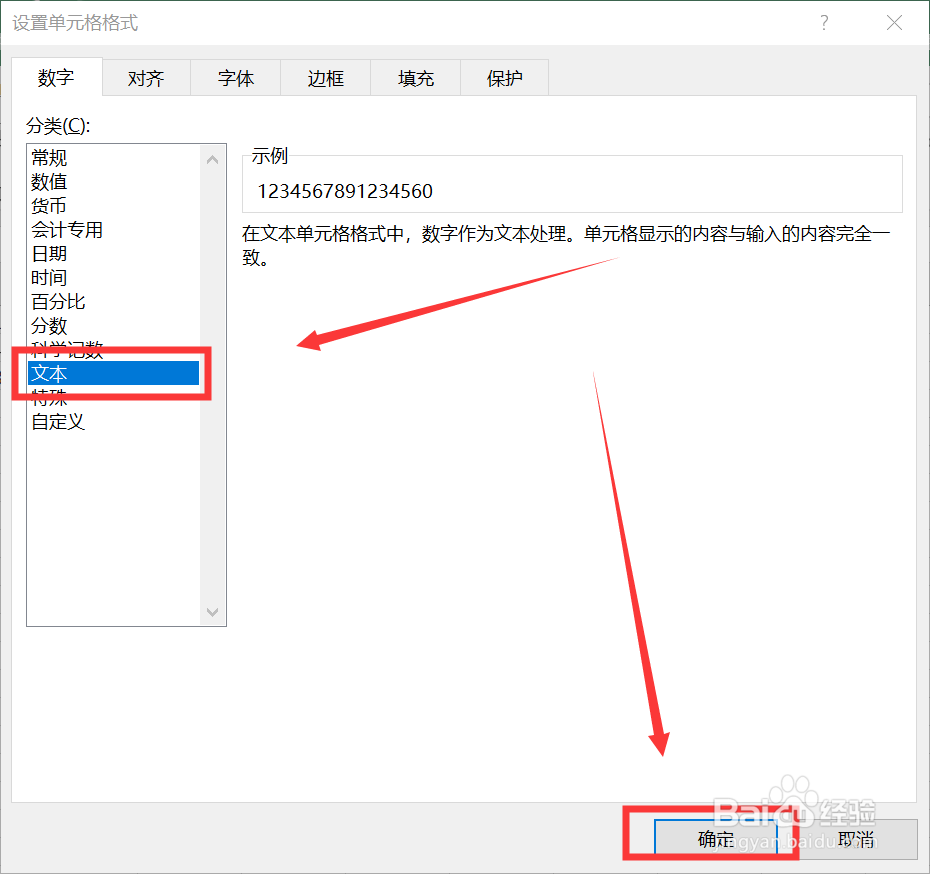1、对于数字乱码现象,有时输入身份证之后就会出现这样的情况,所以一般都还不会显示全部,下面笔者给大家演示一下,首先打开我们需要进行操作的excel表格。

2、接着我们找到数字乱码的那一列,选中这一列,然后点击鼠标的右键,在弹出来的选项卡里找到”设置单元格格式“,然后点开它,这样会弹出来一个设置的窗口。

3、在弹出来的窗口里包括了单元格设置的很多内容,比如数字,边框,对齐,保护等等,我们找到第一个”数字“这一栏里的内容,左边有一些关于数字格式的设置。

4、接着找到文本这一个选项,然后选中”文本“,直接点击”确定“就可以将数字乱码给改回来啦,这样以来这一列的单元格的数字乱码就全部改正咯。身份证号就自然而然的显示出来咯。